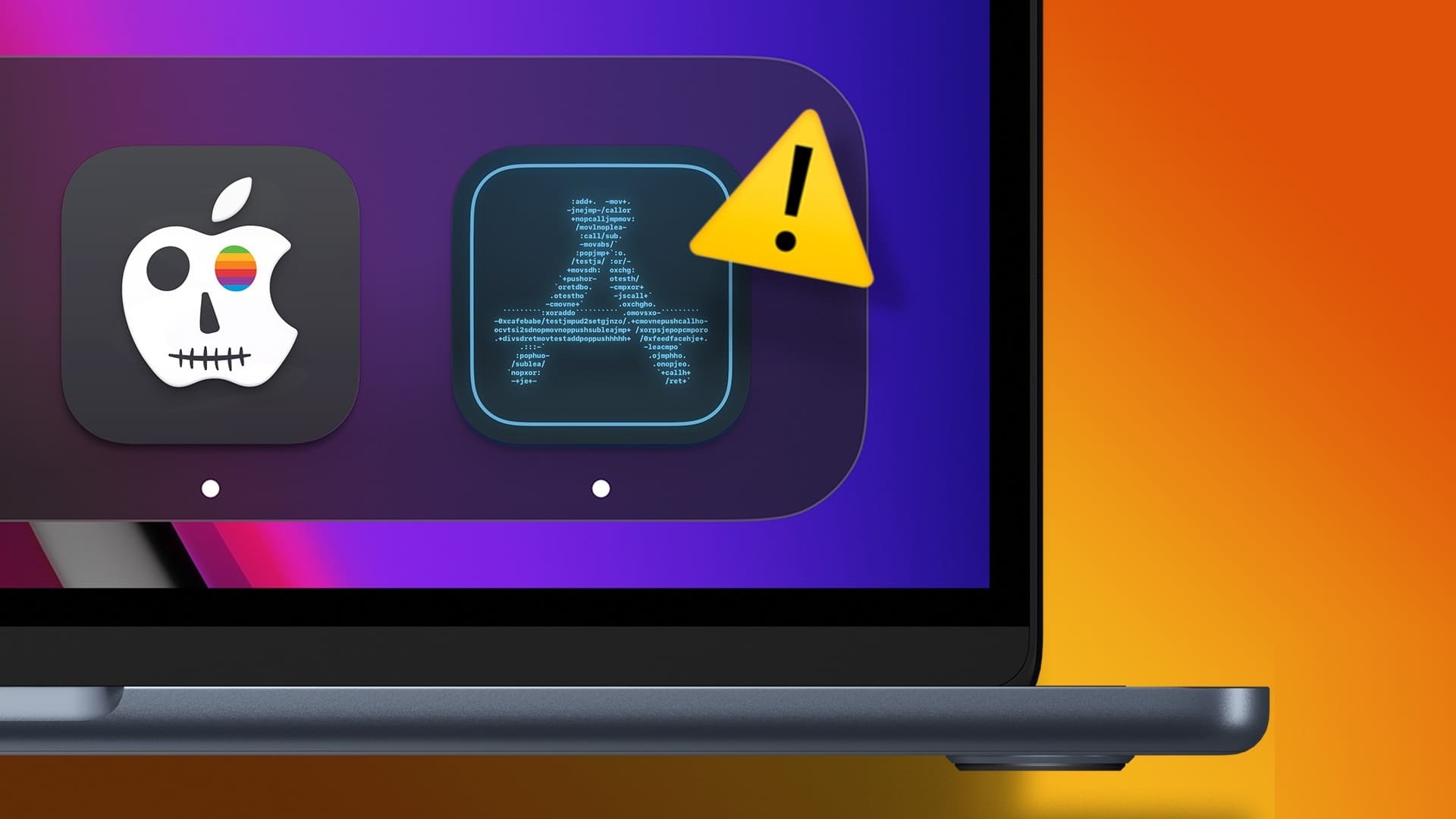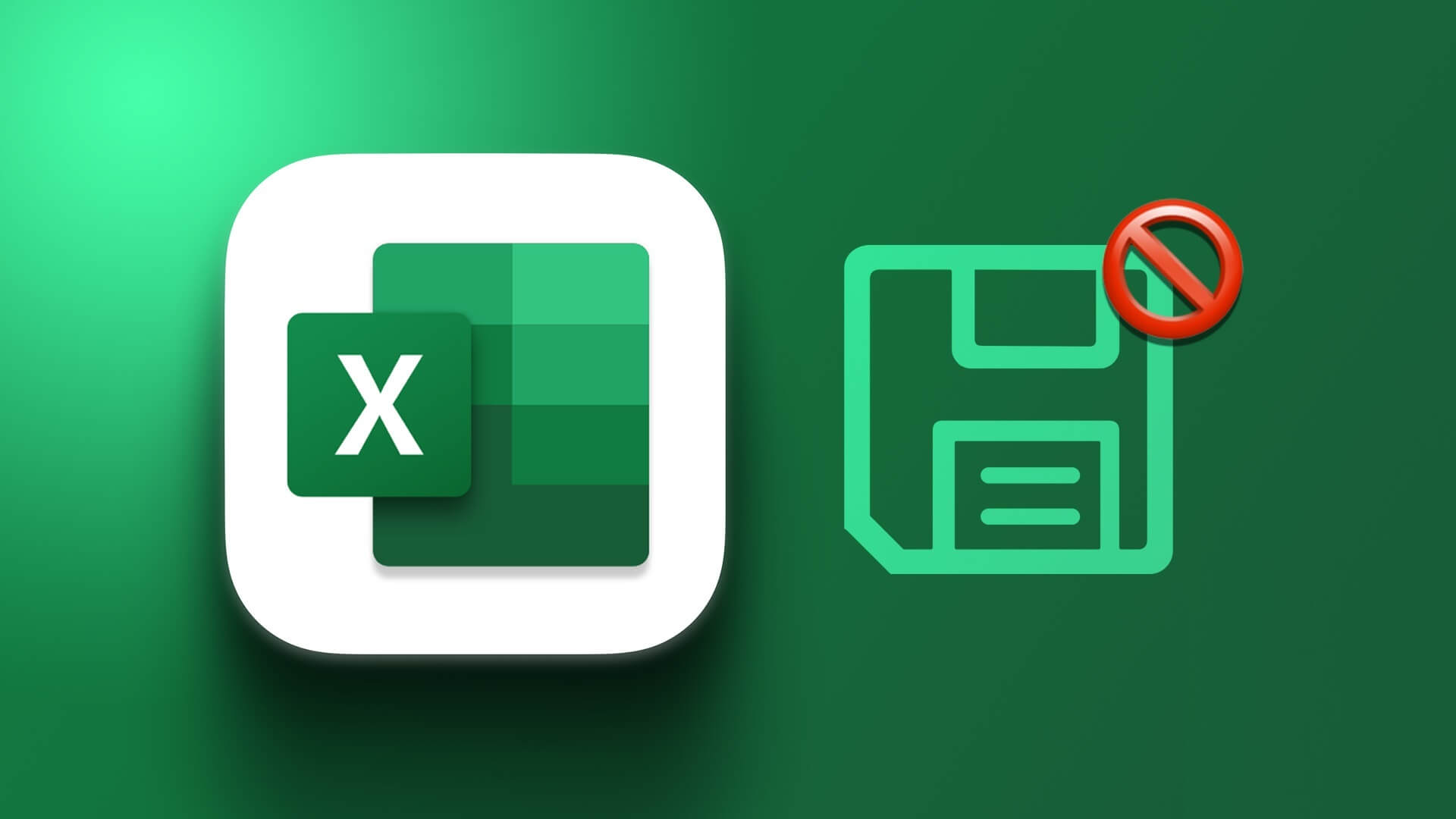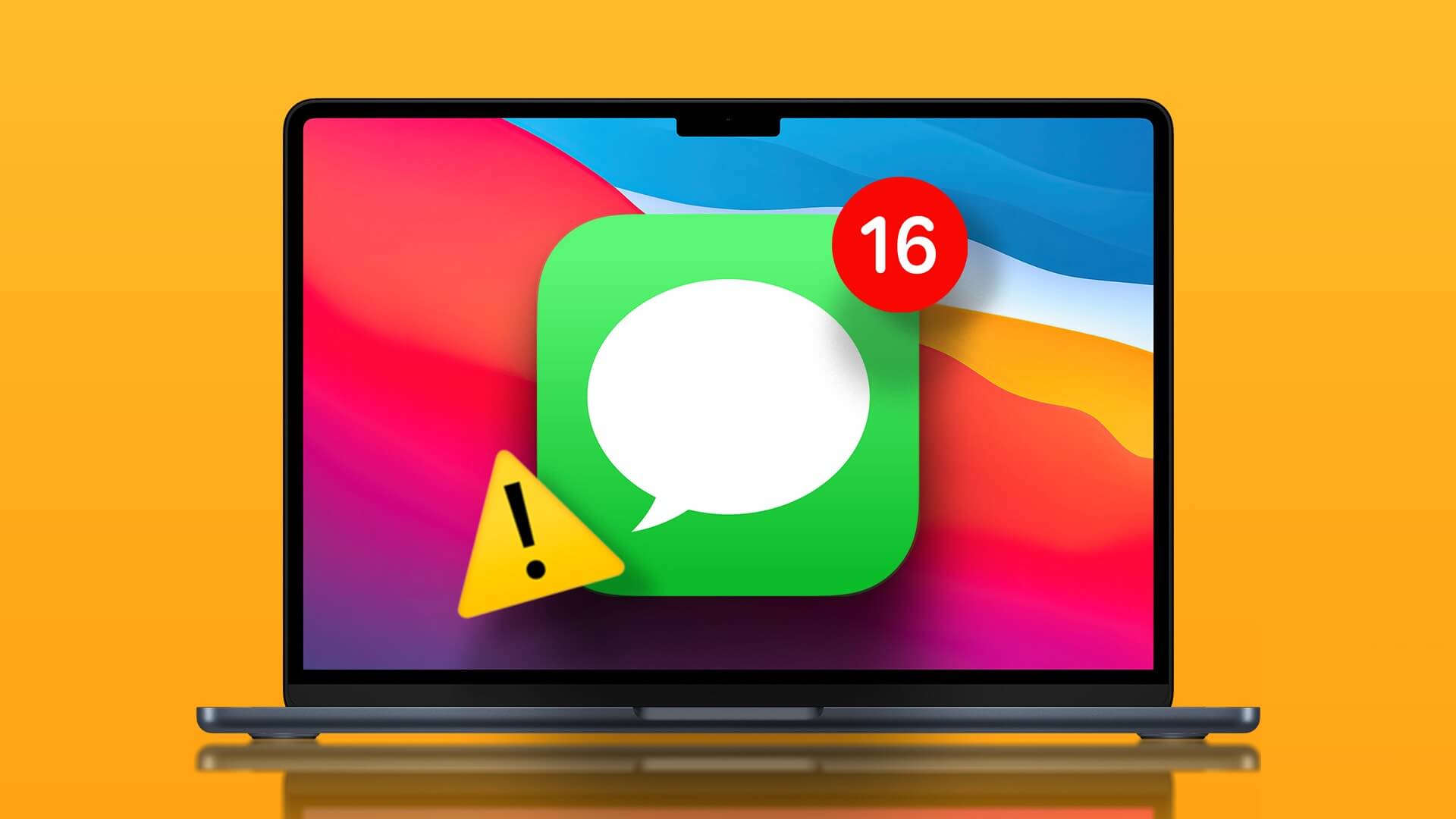يحتوي جهاز 2021 MacBook Pro على notch، وقد تواجه بعض التطبيقات مشكلة حيث يتم إخفاء عناصر شريط القوائم خلف الفراغ. لحسن الحظ ، قامت Apple بتضمين مفتاح تبديل لضمان ظهور عناصر شريط القوائم أسفل الشق بدلاً من ذلك.
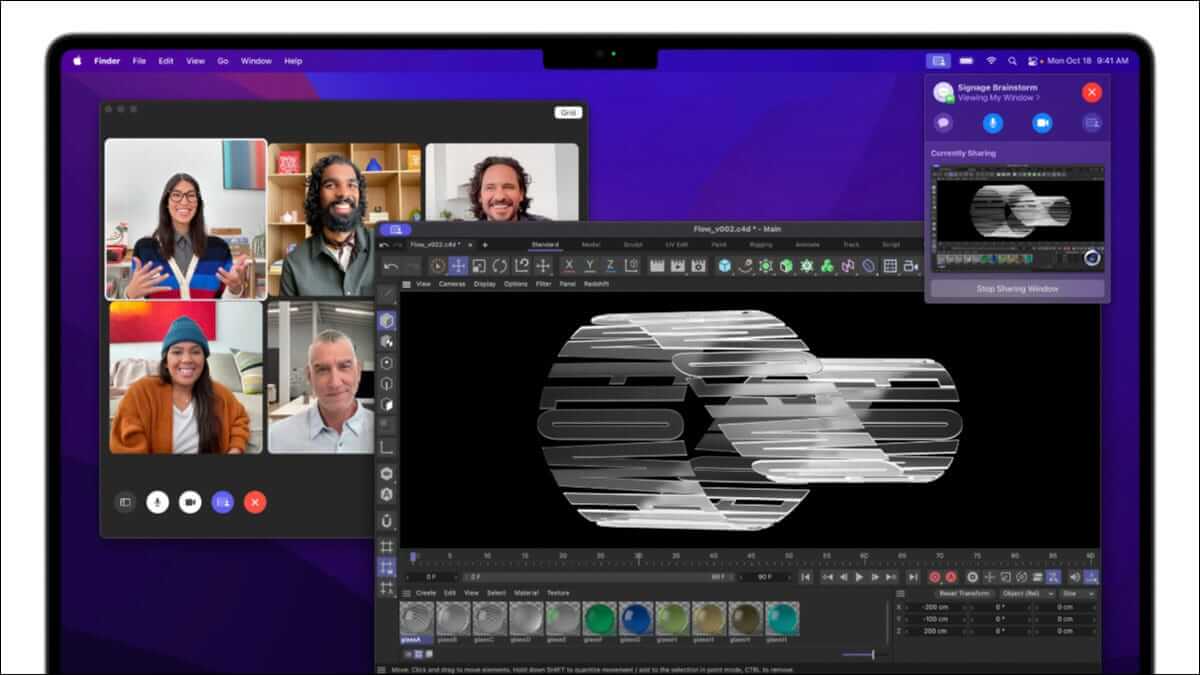
ما المشكلة هنا؟
قامت Apple بنقل شريط قوائم macOS في طرازات MacBook Pro الجديدة إلى الإطار ، لكنها قطعت جزءًا كبيرًا من الشاشة لكاميرا FaceTime HD ومستشعر TrueTone ومستشعر الإضاءة المحيطة. بعض الناس لديهم آراء قوية حول التغيير ، ولكن بغض النظر عن رأيك في ذلك ، يمكن أن تنشأ مشاكل مع الدرجة الأولى.
شريط القائمة هو المكان الذي ستجد فيه عناصر تحكم سياقية للتطبيق الذي تستخدمه حاليًا ، مع أقسام مثل “ملف” و “تعديل” و “عرض” وما إلى ذلك. لا تحتوي معظم التطبيقات على عدد كبير من عناصر شريط القوائم للاختيار من بينها ، ولكن بعضها يحتوي على ذلك. هذا يمكن أن يؤدي إلى اختفاء بعض العناصر خلف النوتش ، بعيدًا عن الأنظار.
قد تتفاقم المشكلة إذا كنت تستخدم وضع عرض متغير الحجم يجعل العناصر التي تظهر على الشاشة أكبر. الإصدارات القديمة من التطبيقات التي لم يتم تحسينها بعد لإعادة التصميم تعاني أكثر من غيرها.
كيفية تجنب إخفاء عناصر شريط القوائم على نظام Mac
قدمت Apple حلاً يمكنك التبديل إليه على أساس كل تطبيق. إذا لاحظت أن هناك تطبيقًا يحتوي على عناصر شريط القوائم الخاصة به محجوبة بواسطة النوتش ، فافتح Finder وتوجه إلى مجلد التطبيقات.
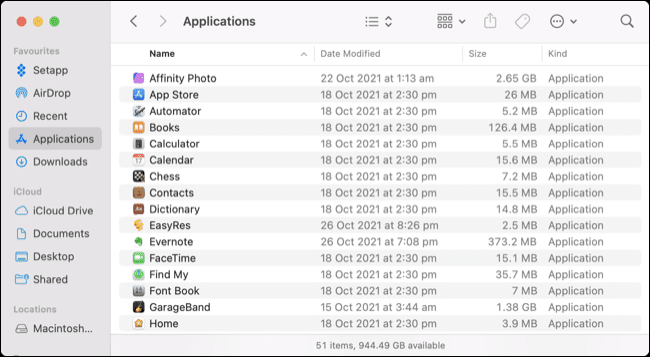
إذا كنت قد أزلت تطبيقات من مفضلاتك ، فيمكنك الوصول إلى هناك من خلال النقر على انتقال> التطبيقات في شريط القائمة (لا تقلق ، لا يتأثر Finder بالشق). ابحث عن التطبيق المعني وانقر عليه بزر الماوس الأيمن واختر “الحصول على معلومات” أو حدده واستخدم اختصار لوحة المفاتيح Command + i.
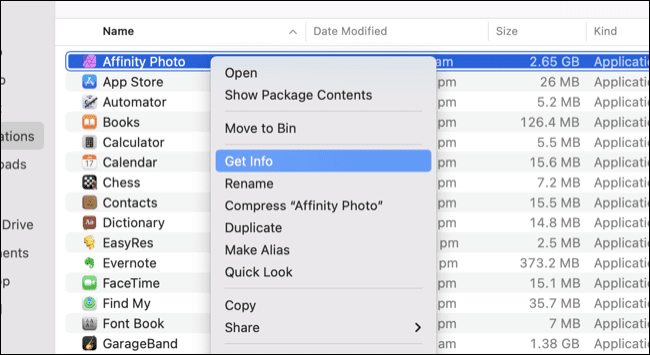
في النافذة التي تظهر ، حدد مربع الاختيار “تحجيم لملاءمة أسفل الكاميرا المدمجة” لتمكين الميزة. لاحظ أن المثال أعلاه يستخدم Photoshop البديل Affinity Photo ، وهو تطبيق تم تحديثه بالفعل لمراعاة الدرجة التي لا تتأثر بالمشكلة.
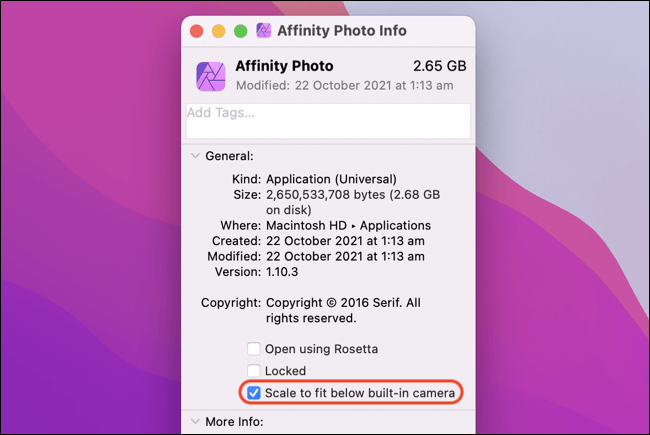
أظهر جوزيف تودارو من Sketch الميزة على Twitter في مقطع فيديو يستخدم Maxon Cinema 4D الذي لم يتم تحديثه بعد كمثال.
Good news for notch haters! If you’ve got an app (or apps) with menus that collide with the notch, just Get Info on the app, and enable “Scale to fit below built-in camera”.
While the app is running (even in the bg), your display is scaled.#Apple #M1Pro #M1Max #MacBookPro2021 pic.twitter.com/nlGqkFkXAH
— Joseph from Sketch (@Jatodaro) October 27, 2021
فقط التطبيقات المتأثرة بالمشكلة ستظهر أي تغييرات. إذا كانت عناصر شريط قوائم التطبيق ملائمة بشكل مريح لليسار ، فلن يتغير شيء.
النوتش مشكلة
ربما تكون النوتش أكبر نقطة شائكة للعديد من متسوقي MacBook Pro الجدد. يمكن القول إن الانفجار حول الشق يمثل الكثير من الجلبة بشأن لا شيء لأن هذا هو أول جهاز MacBook Pro منذ سنوات يرغب العديد من المحترفين في شرائه.